Her vil vi forklare hvordan du kan bruke maler for effektivt å kunne sette opp gjennomføringsplanen i EG ByggSøk.
Sette opp gjennomføringsplanen ved å bruke bedriftens malarkiv
- Åpne venstremenyen «Fag og foretak»
- Velg «Legg til fra mal». Du kommer nå til bedriftens malarkiv.
- Trykker du på pilen til venstre for en mal, vil du se alt innholdet i denne malen. Du kan velge å legge til deler av en mal eller hele malen til prosjektet ditt. Du kan faktisk også plukke litt fra forskjellige maler om du ønsker det.
- Når du har huket av for de linjene du ønsker å bruke i prosjektet ditt, trykker du «Ok» og informasjonen hentes inn i prosjektet.
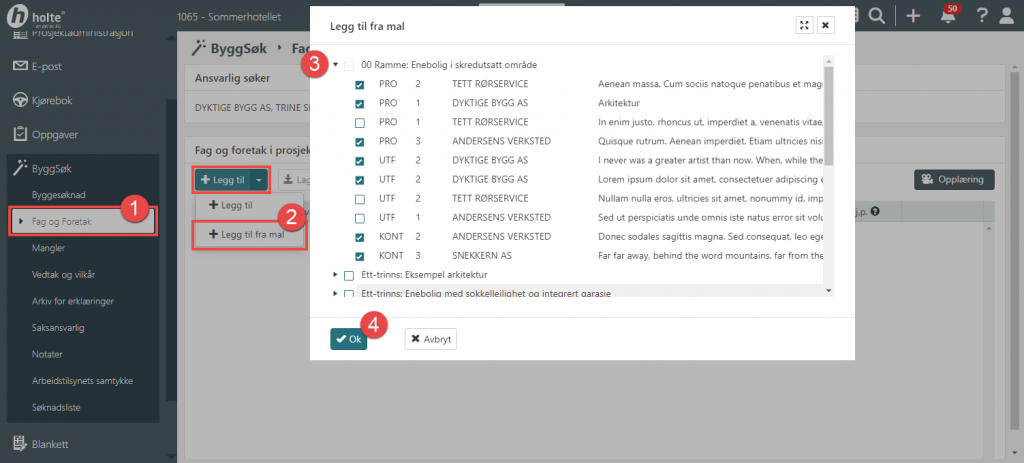
Tilpasse informasjonen og legge til egen kommentar
Du kan nå redigere informasjonen etter behov.
- Har du hentet inn feil mal, kan du effektivt slette flere eller alle linjene ved å markere sjekkboksene foran hver linje. Du velger alle ved å klikke på sjekkboksen i toppen.
- Slette-knappen blir da synlig. Trykk da på denne og alle valgte linjer blir fjernet fra prosjektet.
- Under Endre-knappen har du også følgende valg:
- a – Endre informasjonen som er lagt inn, som ansvarsbeskrivelse, funksjon, tiltaksklasse og kontaktinformasjon.
- b – Legge til en kommentar for eget bruk.
- c – Kikke på kontaktinformasjonen som er registrert.
- d – Slette ansvarsområdet.
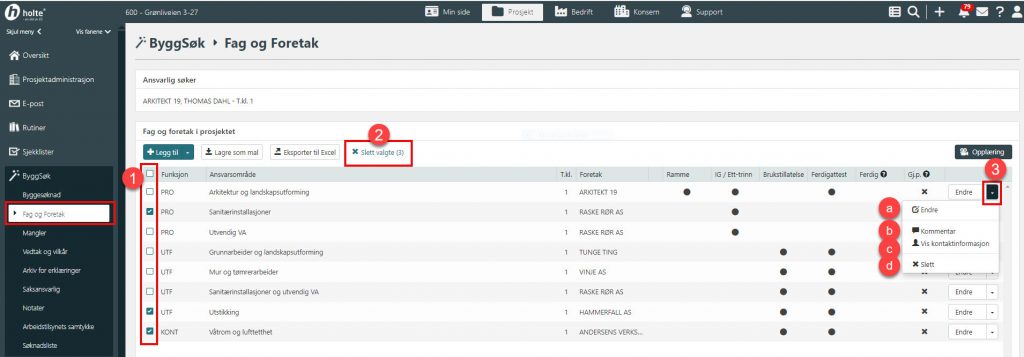
Lagre gjennomføringsplanen som mal
Har du nå brukt tid på å lage en gjennomføringsplan, som du tenker kan være nyttig å bruke i andre prosjekter, kan du enkelt lagre denne som mal. Vær oppmerksom på at malen vil bli tilgjengelig for alle de andre i bedriften også, så det er viktig å gi malen et fornuftig navn.
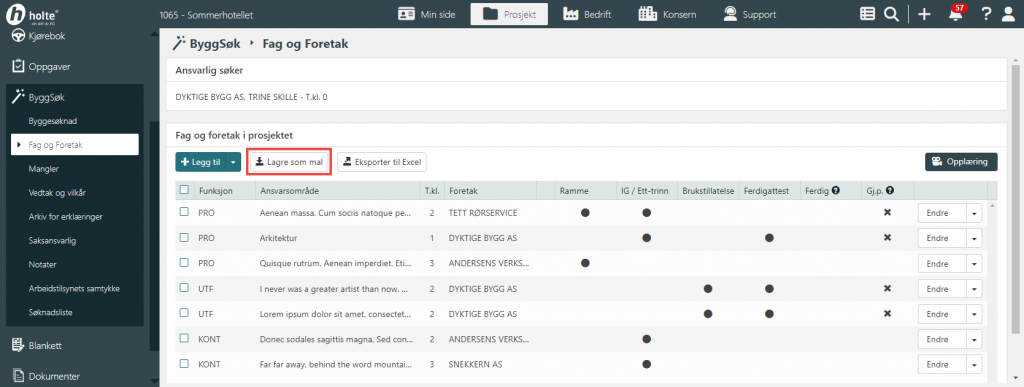
Redigere/slette mal
Har du behov for å redigere eller slette en mal, må dette gjøres fra fanen «Bedrift». Dersom du ikke har tilgang til bedriftsfanen, ta kontakt med den i bedriften som har denne tilgangen.
